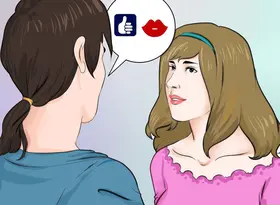怎么在微软Windows系统中屏幕截图
答案未评审
修改时间
浏览量
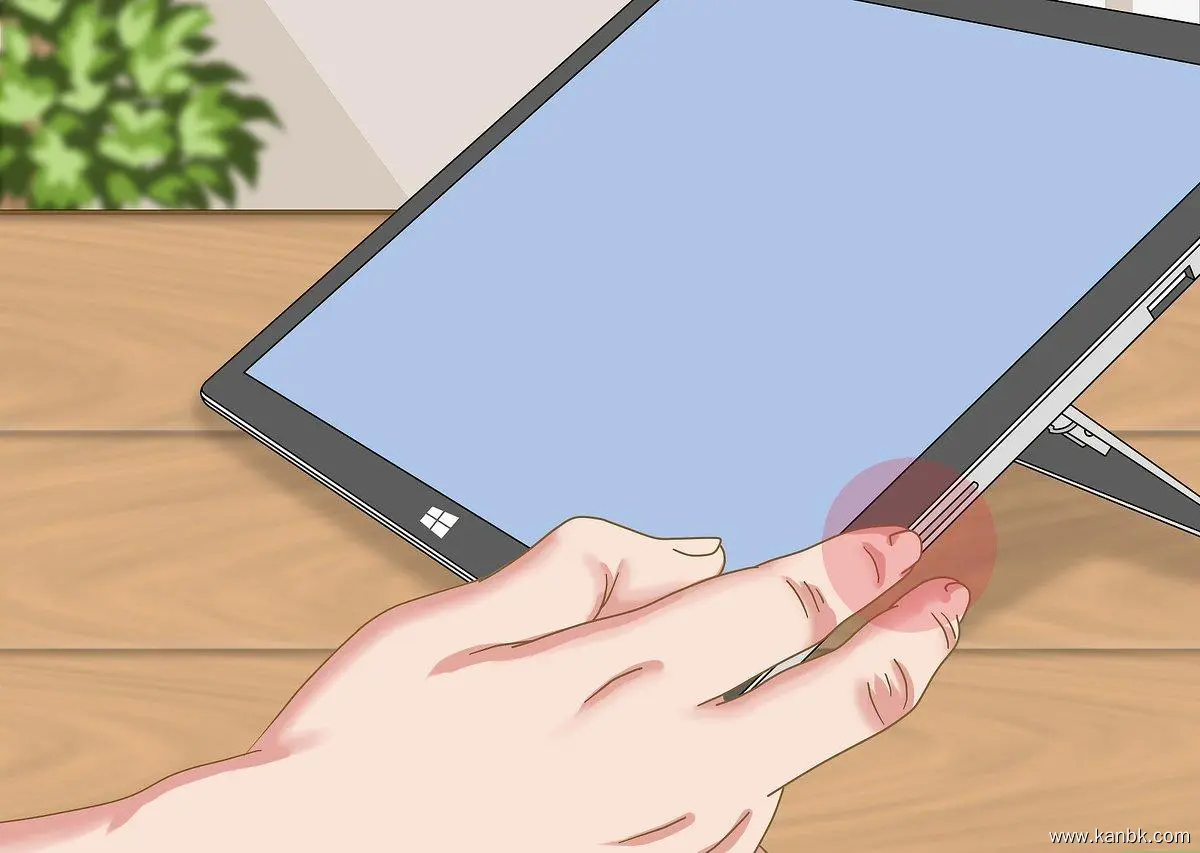
在微软 Windows 系统中,屏幕截图是一项非常实用的功能,可以帮助用户快速地捕获屏幕上的任何内容,如图像、文本和视频等。在 Windows 系统中,有多种方法可以进行屏幕截图,以下是其中几种比较常见的方法:
- 使用“Print Screen”键
在键盘上找到“Print Screen”或“PrtScn”键,按下该键可以将当前屏幕的截图复制到剪贴板中。然后打开画图程序或其他支持图片编辑的应用程序,使用“Ctrl+V”组合键或右键单击鼠标选择“粘贴”命令,即可将截图粘贴在该应用程序中进行编辑。
- 使用“Win+Print Screen”组合键
按下“Win+Print Screen”组合键可以将当前屏幕截图自动保存在“图片”文件夹中。打开“图片”文件夹即可找到保存的截图文件。
- 使用“Windows 10 屏幕截图工具”
Windows 10 系统中内置了一个屏幕截图工具,您可以在开始菜单中搜索并打开该工具。在工具栏中选择需要截取的区域,通过拖动鼠标进行截图,并将截图保存到指定位置。
- 使用第三方截图工具
除了 Windows 自带的屏幕截图工具外,还有许多第三方的截图工具,如 Snagit、Greenshot、Lightshot 等。这些截图工具提供了更多高级的截图功能,如定时截图、滚动截图等。
总之,在微软 Windows 系统中进行屏幕截图是一项非常实用的功能,可以帮助用户快速地捕获屏幕上的任何内容。您可以使用“Print Screen”键或“Win+Print Screen”组合键来进行简单的屏幕截图,也可以使用内置的“Windows 10 屏幕截图工具”或第三方截图工具进行更多高级的截图操作。无论采用哪种方法,都可以快速准确地捕捉到需要的屏幕内容,并进行进一步编辑和处理。